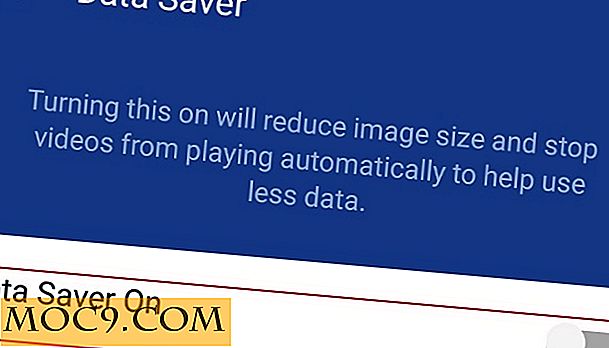כיצד לבנות ליבה אישית על אובונטו
המחשבה על איסוף הגרעינים שלך פוגעת בלבם של משתמשי לינוקס חדשים. זה נשמע מפחיד, בניית החלק המכריע ביותר של המערכת שלך מאפס. האמת היא, עם זאת, בניית לינוקס לינוקס הוא ממש קל.
בניית ליבות לינוקס אינה דורשת תכנות. כמה מתכנתים הטובים ביותר בעולם כבר כתב את כל הקוד. אתה רק צריך לבחור את התכונות שאתה רוצה ולשים את הכל ביחד.
קבלת התלות
לפני שאתה אפילו לגעת בקרנל, אתה צריך את הכלים הנכונים כדי לבנות את זה. השתמש Apt כדי להוריד אותם מאגרים של אובונטו.
sudo apt להתקין להתקין git לבנות- core חיוני חבילה fakeroot libncurses5-dev libssl-dev ccache
מקבל את מקור הקרנל
עכשיו אתה יכול לתפוס את המקור שאתה רוצה לבנות. כל הגרעינים זמינים ממאגרי לינוקס הרשמיים. אתה יכול להעיף מבט על יציאות יציבה האחרונה במאגר שלהם git. בזמן מאמר זה האחרונה היא 4.11. כי הענף מופיע בתור לינוקס -4.11.y, וזה אחד יהיה משובטים עם הפקודה להלן.
cd ~ mkdir kernelbuild cd kernelbuild git clone -b linux-4.11.y git: //git.kernel.org/pub/scm/linux/kernel/git/stable/linux-stable.git

זה ייקח קצת לשבט את הקרנל, אז להיות סבלני.
הגדרת לבניית שלך
התחל את ההתקנה על ידי שינוי ספריות לתוך המדריך המשוכפל החדש. לאחר מכן, להעתיק את התצורה של הקרנל הקיים שלך לתוכו.
cd לינוקס יציבה cp / boot / config-`שם -R`
עכשיו אתה צריך להתאים את התצורה הישנה אל הקרנל החדש.
כן '' | לעשות
בדרך כלל את התסריט ישאל אותך מה לעשות עם כל תכונה חדשה. בדרך זו מקבלת את ברירות המחדל. אם אתה רוצה להיות שאלה, פשוט להשתמש make oldconfig .
הגדרת הליבה
אתה יכול להשאיר את התצורה שלך כפי שהיא, ואתה בטח יהיה בסדר. אין טעם בבניית ליבה מותאמת אישית אם אתה לא מתכוון להתאים אישית את זה, אם כי.
כדי להתאים אישית את התצורה שלך, פתח make menuconfig .

תפריט כחול ייפתח עם רשימה של קטגוריות. קטגוריות אלה מכילות תכונות שניתן לבחור לבנות לתוך הקרנל שלך.

לדוגמה, אם אתה באמת רוצה לבנות תמיכה עבור מערכת הקבצים BTRFS ישירות לתוך הקרנל ולאפשר תכונות אחרות, היית הולך "מערכות קבצים ->." ואז, לגלול למטה למקום שבו אתה רואה "תמיכה במערכות Btrfs." בחר את האפשרות הרצויה ולחץ על מקש הרווח. סרגל החלל מחליף בין "M", "*", לבין ריק. "M" מציין כי התכונה תיבנה כמודול שיטען אם יש צורך בעת הפעלת אובונטו. "*" פירושו כי התכונה תהיה מובנית בתוך הקרנל ותמיד טעון. הסקריפט אינו כולל אפשרויות ריקות במוצר הסופי.
כשתסיים להגדיר את הדברים, נקה את הספרייה.
לעשות נקי
עכשיו הקרנל שלך מוכן לבנות.
בניית חבילות Kernel
יש שיטה המשמשת את אובונטו לבנות את הגרעינים שלהם, אבל היא מכריחה אותך להשתמש בסקריפטים שנכתבו לגרסאות ישנות יותר. לפעמים זה בסדר; אחרים זה נשבר בצורה איומה. לכן, זה בדרך כלל טוב יותר פשוט להשתמש בשיטה לינוקס יותר גנרי עם גנו לעשות.
Make -j `getconf _NPROCESSORS_ONLN` debk pkg LOCALVERSION = -קוסטומי
כל שורה זו היא לקמפל את הקרנל לתוך חבילות .deb באמצעות כמות ליבות CPU על המערכת שלך ועוד אחד. זה גם מוסיף על "מותאם אישית" עד סוף הגירסה החבילה כדי להבדיל את הקרנל המותאם אישית שלך מאחרים.
הערה : זה יכול לקחת שעה (s) כדי לקמפל ליבה. להיות סבלני.
התקנת הקרנל
אתה תמצא את הקרנל החדש שלך חבילות במדריך אחד למעלה. הם יהיה לזהות בקלות על ידי מספר הגירסה שלהם. באפשרותך להשתמש ב- dpkg כדי להתקין אותם.
cd .. sudo dpkg -i Linux-firmware-image-4.11.1-custom_4.11.1-custom-1_amd64.deb sudo dpkg -i Linux-libc-dev_4.11.1-custom-1_amd64.deb sudo dpkg -i כותרות לינוקס -4.11.1-custom_4.11.1-custom-1_amd64.deb sudo dpkg -i Linux-image-4.11.1-custom-dbg_4.11.1-custom-1_amd64.deb sudo dpkg -i linux-image-4.11.1-custom_4 .11.1-custom-1_amd64.deb
בסיום ההתקנה, הפעל מחדש את המחשב. אובונטו באופן אוטומטי אתחול לתוך הקרנל החדש שלך. אתה יכול לבדוק את זה פעמיים על ידי הפעלת uname -r במסוף כאשר הוא מתחיל. אם אתה רואה את הגירסה שלך, מזל טוב! אתה מפעיל את הקרנל המותאם אישית שלך.

![שמירת כל דף אינטרנט כ- PDF מותאם אישית [Chrome]](http://moc9.com/img/print-friendly-pdf-browser-icon.jpg)